
Windows10怎样设置文件夹只显示指定类型文件?
时间:2022-06-21 09:09:08
作者:yanadmin
来源:60xp系统管家
1. 扫描二维码随时看资讯
2. 请使用手机浏览器访问:
http://m.60xp.com/course/14513.html
手机查看
为了节省时间,很多win10用户都会把各种类型、格式的文件全都放到一个文件夹中,而之后如果要查找指定文件的话,就会变得非常麻烦。为了帮助到大家更好地使用win10系统,今天小编来给大家分享下设置文件夹只显示指定类型文件的方法。
步骤如下:
1、打开一个杂乱的文件夹,首先点击菜单栏上的【查看】按钮,在弹出的菜单中点击【详细信息】将查看方式修改为【详细信息】;
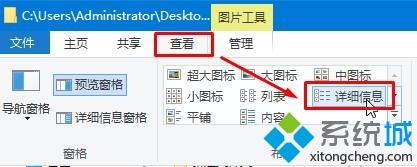
2、如果我们知道要找的文件名是数字或是中文或是字母的,那么我们就点击 文件夹顶部选卡上【名称】后面的小箭头,在弹出的菜单中勾选要查找名,比如:我们要找“TGP”,那么我们只勾选“Q - Z”即可,因为字母T是在Q和Z之间的字母;
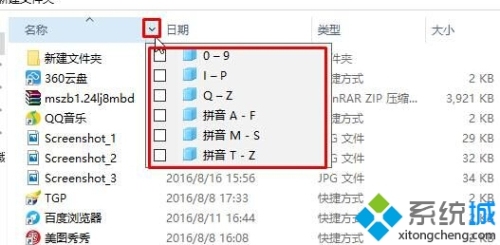
3、如果忘记文件名,但是找到文件类型,我们我们可以点击【类型】后面的小箭头,选中对应类型的格式即可。如:我们要找图片,勾选“JPG文件”即可。
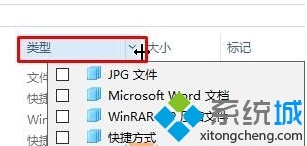
相关教程
热门教程
- 周
- 总
- 1146次 1 Win10如何取消平板模式?平板模式如何切换回传统桌面?
- 1056次 2 关机后一直卡在“正在准备 Windows,请不要关闭你的计算机”怎么办?
- 1050次 3 Win10系统如何禁止自动安装捆绑软件?
- 670次 4 电脑提示:你的Windows10版本已终止服务,请重启以安装新版本怎么解决?
- 640次 5 Win10专业版如何用命令来查看激活信息?
- 631次 6 Win10专业版如何提升游戏流畅度?Win10游戏流畅度的三种提升方法
- 628次 7 Win10控制面板找不到语言选项怎么办?Win10语言选项的开启方法
- 618次 8 Win10专业版如何安装dll文件?DLL文件的安装方法
- 536次 9 Win10系统如何使用注册表还原鼠标右键新建功能?
- 535次 10 Win10家庭版如何获取文件夹管理员权限?
人气教程排行
- 1146次 1 Win10如何取消平板模式?平板模式如何切换回传统桌面?
- 1056次 2 关机后一直卡在“正在准备 Windows,请不要关闭你的计算机”怎么办?
- 1050次 3 Win10系统如何禁止自动安装捆绑软件?
- 1027次 4 bashrc配置文件是什么?linux如何编辑bashrc配置文件?
- 1012次 5 WinXP系统要怎么重装?在线重装xp系统图文教程
- 999次 6 Win7旗舰版如何设置锁屏密码的方法?
- 991次 7 WinXP打开图片提示“该文件没有与之关联的程序来执行该操作”怎么办?
- 963次 8 Deepin Linux怎么安装?Deepin Linux安装步骤简述
- 960次 9 Linux(CentOS)如何安装DNS服务器?
- 899次 10 linux系统如何清理和避免僵尸进程?




